解决Win10无法关机的问题(如何处理Win10无法正常关机的情况)
- 电子知识
- 2024-11-29
- 46

在使用Windows10操作系统的过程中,有时我们可能会遇到无法正常关机的问题,即使点击了关机按钮,电脑也没有任何反应,只能通过强制关机来关闭电脑。这个问题可能会给我们...
在使用Windows10操作系统的过程中,有时我们可能会遇到无法正常关机的问题,即使点击了关机按钮,电脑也没有任何反应,只能通过强制关机来关闭电脑。这个问题可能会给我们的工作和生活带来不便,下面将介绍一些解决这个问题的方法。

1.检查正在运行的程序及任务管理器
当遇到无法关机的情况时,首先打开任务管理器,查看是否有未响应的程序或进程,如果有,可以尝试结束这些程序或进程来解决关机问题。
2.关闭后台运行的应用程序
有些应用程序可能在后台运行并占用系统资源,导致无法正常关机。在任务管理器中的“启动”选项卡中禁用一些不必要的应用程序,然后尝试重新关机。

3.更新操作系统及驱动程序
Win10系统和相关驱动程序的更新可能修复一些与关机问题相关的错误。打开Windows更新设置和设备管理器,分别检查操作系统和驱动程序是否有可用的更新,并进行相应的更新操作。
4.检查电源选项设置
某些电源选项设置可能会导致电脑无法正常关机。打开控制面板中的电源选项设置,确保所选的方案与您的需求相匹配,尝试更改为其他方案后重新关机。
5.禁用快速启动功能
快速启动功能可以加快电脑的启动速度,但有时也会导致关机问题。在电源选项设置中的“选择电源按钮功能”中取消勾选“启用快速启动”选项,然后尝试重新关机。
6.清理系统垃圾文件
系统垃圾文件的过多可能会导致关机问题。使用系统自带的磁盘清理工具或第三方清理工具进行系统垃圾文件的清理,然后尝试重新关机。
7.检查并修复系统文件
损坏或缺失的系统文件可能导致关机问题。打开命令提示符并以管理员身份运行sfc/scannow命令来检查并修复系统文件错误。
8.检查病毒和恶意软件
某些病毒和恶意软件可能会干扰系统正常运行,导致关机问题。使用可靠的杀毒软件对系统进行全面扫描并清除可能存在的病毒和恶意软件。
9.重置电源管理计划
重置电源管理计划可以恢复默认设置,解决由于设置改变而导致的关机问题。打开控制面板中的电源选项设置,点击“更改计划设置”后点击“恢复默认设置”,然后尝试重新关机。
10.检查硬件设备是否正常工作
硬件设备的故障也可能导致无法关机。检查硬件设备的连接状态,确保所有设备都正常工作,并尝试重新关机。
11.进行系统还原
如果以上方法都无法解决问题,可以考虑使用系统还原功能将系统恢复到之前正常关机的状态。
12.安全模式下关机
在安全模式下,系统只加载必要的驱动程序和服务,可以尝试在安全模式下进行关机操作,以排除某些驱动程序或服务导致的问题。
13.更新BIOS
有时候,需要更新计算机的BIOS来解决一些与关机相关的问题。在计算机制造商的官方网站上查找最新版本的BIOS,并按照相关说明进行更新。
14.使用Windows故障排除工具
Windows操作系统自带了一些故障排除工具,可以尝试使用这些工具来自动检测和修复关机问题。
15.寻求专业帮助
如果以上方法都无法解决关机问题,建议寻求专业的技术支持或咨询,以便更好地诊断和解决问题。
当我们遇到Win10无法关机只能强制关机的问题时,可以通过检查正在运行的程序、关闭后台运行的应用程序、更新操作系统和驱动程序、检查电源选项设置等方法来解决。如果仍然无法解决问题,可以尝试清理系统垃圾文件、检查并修复系统文件、检查病毒和恶意软件等方法。如果问题仍然存在,可以考虑重置电源管理计划、安全模式下关机、进行系统还原或更新BIOS。如果以上方法都无效,建议寻求专业的技术支持。通过以上方法,我们可以更好地解决Win10无法关机的问题,提高我们的工作和生活效率。
如何应对Win10只能强制关机的困扰
在使用Win10操作系统时,有时会遇到无法正常关机的问题,只能通过强制关机来解决。这不仅会给用户带来困扰,还可能导致系统文件损坏或数据丢失等问题。解决Win10无法关机的问题是非常重要的。
1.了解无法关机的原因
Win10无法关机的原因可能是由于系统错误、程序冲突、电源管理设置等多种因素造成的,只有找准问题所在,才能有针对性地解决。
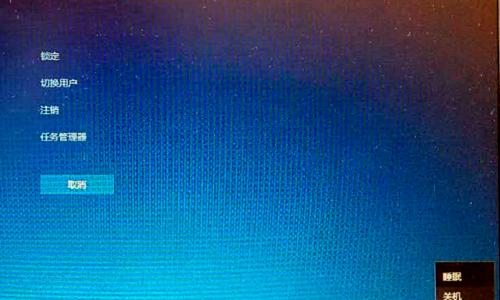
2.检查电源管理设置
在Win10中,电源管理设置可能导致无法关机的问题,可以通过调整电源选项来解决。点击“开始菜单”->“设置”->“系统”->“电源与睡眠”来进行调整。
3.关闭正在运行的程序
有时候,无法关机是因为某些程序未正常关闭而造成的。在关机之前,务必关闭所有正在运行的程序,可以通过任务管理器来查看并结束运行中的任务。
4.检查更新与驱动
某些更新和驱动可能与操作系统不兼容,导致无法关机。可以在“设置”->“更新与安全”->“Windows更新”中手动检查更新,并更新所有可用的驱动程序。
5.清理系统垃圾文件
系统垃圾文件的积累可能导致系统运行不稳定,进而影响正常关机。可以使用系统自带的磁盘清理工具或第三方清理软件进行清理。
6.检查硬件问题
硬件故障也可能导致无法关机,例如电源供应不稳定、硬盘损坏等。可以检查电源插头、更换电源线,或者进行硬件诊断来排除问题。
7.修复系统文件
有时候,系统文件损坏会导致无法关机的问题。可以通过运行系统自带的SFC扫描器来修复受损的文件,或者使用第三方修复工具进行修复。
8.检查病毒和恶意软件
病毒和恶意软件可能干扰正常的关机操作。可以使用杀毒软件进行全面扫描,并清除发现的威胁。
9.重置电源管理计划
重置电源管理计划可以恢复默认设置,解决可能的设置错误。在命令提示符下输入“powercfg–restoredefaultschemes”命令来执行重置。
10.更新BIOS固件
BIOS固件更新可以修复一些硬件兼容性问题,从而解决无法关机的情况。可以通过访问计算机制造商的官方网站来获取最新的BIOS固件版本。
11.检查设备驱动程序
设备驱动程序的问题也可能导致无法关机。可以通过设备管理器检查设备驱动程序的状态,并更新或重新安装相关驱动。
12.执行系统还原
如果以上方法都无法解决问题,可以考虑执行系统还原。选择一个可靠的还原点,将系统恢复到之前的状态。
13.重装操作系统
如果问题仍然存在,最后的手段是重新安装操作系统。备份重要数据后,使用安装盘或USB驱动器重新安装操作系统。
14.寻求专业技术支持
如果你对电脑不是很熟悉,或者以上方法无法解决问题,建议寻求专业技术支持。向计算机维修专家咨询或寻求在线技术支持,以获取更专业的解决方案。
15.预防措施和注意事项
为避免Win10无法关机问题的再次发生,应定期更新操作系统和驱动程序、使用可靠的安全软件、避免安装不明来源的软件等。
Win10无法关机是一个常见但麻烦的问题,通过检查电源管理设置、关闭运行中的程序、清理系统垃圾文件等方法,往往能够解决这个问题。如果问题依然存在,可以尝试修复系统文件、检查病毒和恶意软件等更进一步的解决方法。如果所有努力都无效,不妨考虑重装操作系统或寻求专业技术支持。最重要的是,定期进行系统维护和预防措施,以避免类似问题的再次发生。
本文链接:https://www.usbzl.com/article-33175-1.html

